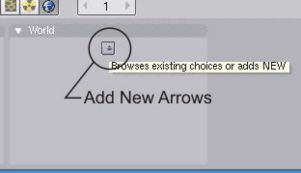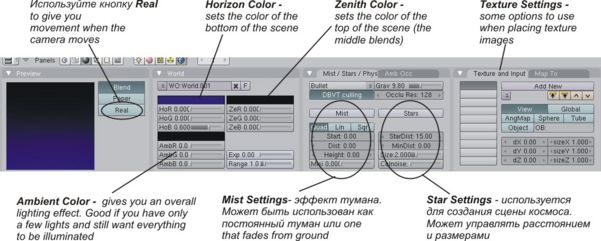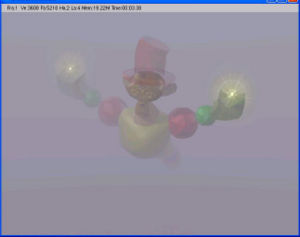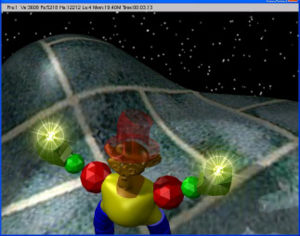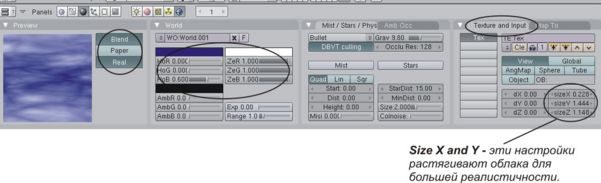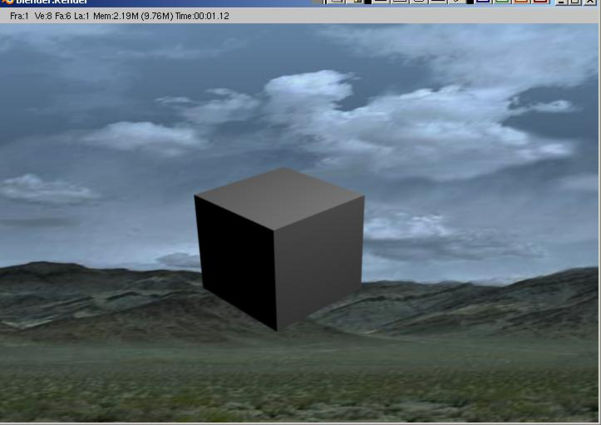Blender Basics 3-rd edition/Chapter 5- Setting Up a World
Содержание
Глава 5 : Настройки Окружения
Автор: James Chronister
Оригинальный перевод: Юлия Корбут aka Balista
Переработка текста: Азовцев Юрий aka gumanoed
Переработка иллюстраций: Елена Силаева
Использование Цвета, Звезд и Тумана
Вы сделали очень красивую сцену, но ей не хватает красивого фона. В зависимости от версии Blender, которую вы используете, на изображении будет либо синий, либо черный задний фон. Это связано с тем, что некоторые рание версии Blender при запуске не имели настроек окружения по-умолчанию. В новых версиях при запуске создается стандартное окружение видимое при рендере как синий задний фон.
Blender предоставляет вам несколько основных типов настроек Окружения. Вы можете управлять цветами в верхней и нижней части фона (Зенит и Горизонт), добавлять звезды, туман, облака и конечно же использовать в качестве фона свое изображение в формате .jpg. Для создания Окружения перейдите в раздел "Shading" на Панели Кнопок, затем в подраздел "World" ![]()
Если в вашей сцене нет Окружения добавьте его, нажав на кнопку со стрелкой и выбрав в появившемся списке "Add New".
Теперь у вас появилось стандартное Окружение с синим горизонтом и черным зенитом. Отрендерите Вашу сцену, нажав кнопку F12. Вы можете изменить некоторые основные настойки в разделе Окружения на Панели Кнопок. Вот что вы там увидете:
- HoR, HoG, HoB - настройки цвета нижней части фона (горизонта).
- ZeR, ZeG, ZeB - настройки цвета верхней части фона (зенита).
- Stars - Используется при создании сцен в космове. Здесь можно контролировать растояние между звездами, их размер и расстояние от камеры.
- Mist - Используется для создания сплошного густого тумана, либо тумана поднимающегося от земли.
- AmbR, AmbG, AmbB - Настройки окружающего света. Удобен при всего нескольких источниках света и необходимости подсветить все объекты в сцене.
- Real - используйте кнопку Real для получения реалистичного перемещения окружения при перемещениях камеры.
Туман
Для добавления тумана в сцену, вам потребуется настроить цвет Зенита и Горизонта в соответствии с желаемым цветом тумана (слайдеры HoR, HoG, HoB - для горизонта и ZeR, ZeG, ZeB - для зенита). Сделайте средний серый цвет реального тумана. Теперь нажмите на кнопку "Mist", затем отрегулируйте значения Start (расстояние действия эффекта от камеры) и Dist (густота тумана). Вы так же можете настраивать значение High - регулирующее высоту тумана. Слайдер "Misi" позволит контролировать интенсивность.
Звезды
При использовании Звезд в сцене, вам следует выбрать черный цвет для Зенита и Горизонта (для сцены в космосе). Нажмите кнопку "Stars", затем отрегулируйте значения StarDist (растояние между звездами) и MinDist (расстояние от камеры до начала действия эффекта). Вы можете так же настроить Size (размер звезд) и Colnoise (случайного добавления оттенка к звездам).
Создание 3D Фона Облаков
Для сцены с облаками создайте Окружение, как было описано выше. Установите все слайдеры цвета Зенита в значение 1, а для Горизонта оставьте синий. Теперь перейдите в раздел Текстур на Панели Кнопок и создайте текстуру типа "Clouds" (как вы можете заметить Текстура ссылается на Окружение, а не на Материал объекта. Если это не так нажмите кнопку "World"(см. рисунок ниже)).
Теперь вернитесь назад в раздел Окружения ("World") и зайдите во вкладку Texture and Input. Установите слайдеры SizeX и SizeY, для получения желаемого эффекта. Если Вы планируете перемещать камеру в вашей сцене, вам необходимо активизировать кнопку "Real". Так же убедитесь в том, что кнопка "Blend" нажата.
Использование Изображения в качестве Фона
Если Вы планируете использовать изображения в качестве фона сцены, используйте большые изображения с высоким качеством. Изображения с низким разрешением имеют тенденцию к зернистости и не создают реалистичного эффекта. Для использования изображения в качестве фона, создайте Окружение, как было описано ранее и перейдите в раздел Текстур на Панели Кнопок. Выберите тип текстуры Image и загрузите картинку, нажав Load Image. Вернитесь к настройкам Окружения. В раних версиях Blender (до версии 2.40), предварительный просмотр текстур окружения был ужасен! Установите все слайдеры R,G,B Зенита в значение 1 (белый цвет). После этого текстура должна выглядеть гораздо лучше. Если вы сейчас сделаете рендер (F12), то вы увидете черно-белый фон. Для того, что бы это исправить, зайдите во вкладку Map To и нажмите на кнопку Zen Up. Возможно, вы захотите так же нажать кнопку "Paper" рядом с областью предварительного просмотра. После этого, цвета фонового изображения должны отображаться правильно. В последних версиях Blender для правильного отображения цветов, возможно, понадобиться так же нажать на кнопку "Zen Do".
Финальный рендер изображения с изображением в качестве фона.